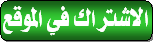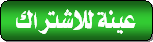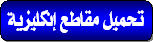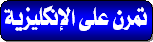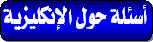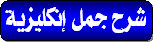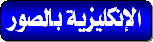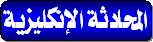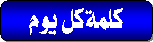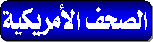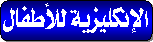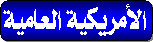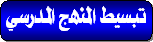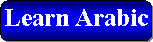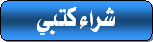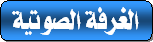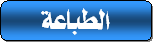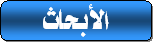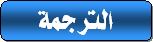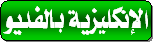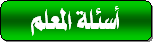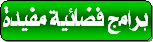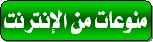|
إعدادت الدخول إلى الغرفة الصوتية للكمبيوتر المكتبي والمحمول Laptop
(لا يمكنك الدخول من خلال الكمبيوتر اللوحي مثل iPad وغيره)
هي إعدادات سهلة وربما لا تحتاجها لأن موجودة أصلاً على جهازك.
وربما تسبق إحدى الخطوات التالية الأخرى.
1. هذه إعدادات سريعة يمكنك أن تقوم بها إذا كان لديك متصفح كروم.
- ادخل متصفح Chrome
- حمل جافا 64 هنا
- حمل جافا 32 هنا
- حمل برنامج الغرفة الصوتية هنا
- أعد تشغيل الجهاز.
- ادخل الغرفة الصوتية من خلال الرابط التالي مع أن هذا الرابط سيظهر أحرف المواقع في الغرفة الصوتية مفرقة:
http://www.r52016df3.s.roomsserver.com
- بمجرد تسجيل بيانات دخولك والضغط على دخول، سيتحمل برنامج لا يأخذ أي وقت.
- اضغط على البرنامج لأجل تشغيله، وستدخل للغرفة الصوتية.
2. ضع اسم المستخدم وكلمة المرور التي أرسلتها لك إلى إيميلك في وقت سابق ثم اضغط login أي الدخول. لابد من الانتباه للاسم إذا كان يحتوي على همزة أو تاء مربوطة، فمثلاً لو كان اسم المستخدم أحمد بهمزة على الألف وكتبته هكذا احمد بدون همزة فلن تستطيع الدخول، وينطبق الحال على التاء المربوطة مثل فاطمة.
3. للدخول إلى الغرفة الصوتية فعلياً، ادخل بالبيانات المؤقتة التالية والتي ستلغى مع بدء أي دورة:
اسم المستخدم: فاروق
الرقم السري: 1010
4. كيف تعرف أن إعدادات السماعة والمايكرفون تعمل على ما يرام في كمبيوترك؟
اضغط على ابدأ ثم البرامج ثم البرامج الملحقة ثم الترفيه ثم مسجل الصوت. إذا أستطعت أنت أن تسجل صوتك وتسمعه، فهذا دليل على أن الإعدادات صحيحة. وإن لم يكن كذلك، فاضغط على صورة السماعة على شريط ابدأ وغير في بعض الإعدادات وسجل من جديد.
مسجل الصوت
السماعة
5. هذه إعدادات الدخول لمن لديه متصفح اكسبلورر. وهي إعدادات متعبة لمن لا خلفيته عن الكمبيوتر ضعيفة.
6. ضع اسم المستخدم وكلمة المرور التي أرسلتها لك إلى إيميلك في وقت سابق ثم اضغط login أي الدخول. لابد من الانتباه للاسم إذا كان يحتوي على همزة أو تاء مربوطة، فمثلاً لو كان اسم المستخدم أحمد بهمزة على الألف وكتبته هكذا احمد بدون همزة فلن تستطيع الدخول، وينطبق الحال على التاء المربوطة مثل فاطمة.
7. بعد أن تضغط الدخول، ستنتقل تلقائياً إلى موقع لتحميل الجافا. اضغط على Free Java Download
إن لم تنتقل تلقائياً، يمكنك أن تضغط على الرابط التالي:
http://java.com/en/download/index.jsp
8. سيظهر لك الإطار التالي. قم بحفظه على سطح المكتب ثم تشغيله.
9. سيظهر لك الإطار التالي. قم بتشغيله.
10. اضغط على install لتحمل الجافا.
11. وبعد أن تضغط الدخول login في الخطوة رقم 1 سيظهر هذا الإطار تلقائياً. قم بتشغيله عن طريق الضغط على Run
12. بعد أن تنتظر قليلاً لمدة دقيقة، ستدخل تلقائياً إلى الغرفة الصوتية.
13. في الفترة الأخيرة، تم إضافة Install Plugin
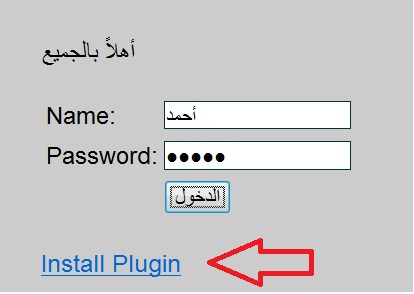
- قم بتحميله خلال ثوانٍ ... حالياً Install Plugin معطل لكن يمكنك تحميله من هنا
- سيظهر لك الإطار التالي:
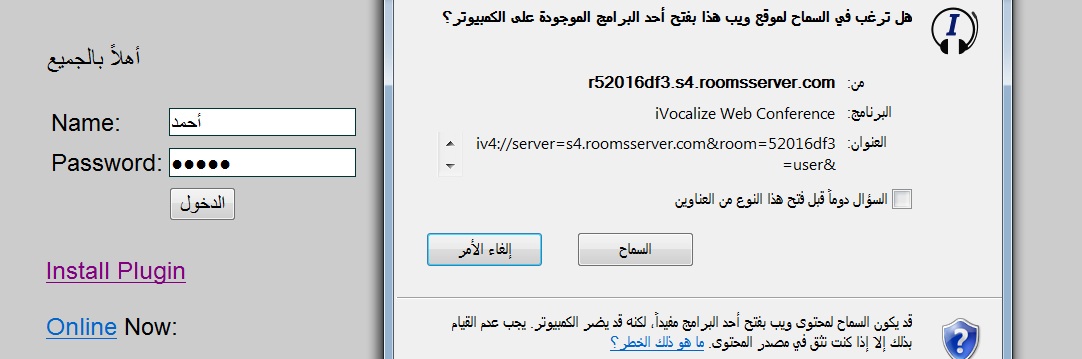
- ازل علامة صح من المربع الصغير ثم اضغط على السماح.
- ثم سيظهر لك الإطار التالي:
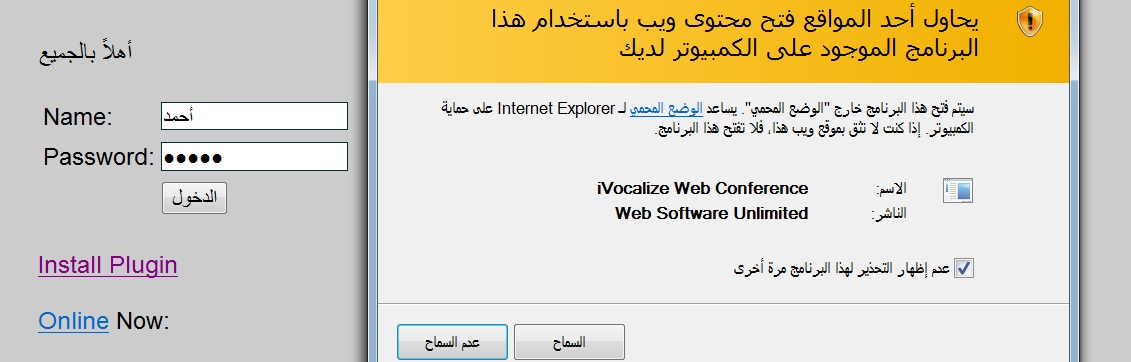
- ابقِ على علامة صح ثم اضغط على السماح.
14. كيف تعرف أن إعدادات السماعة والمايكرفون تعمل على ما يرام في كمبيوترك؟
اضغط على ابدأ ثم البرامج ثم البرامج الملحقة ثم الترفيه ثم مسجل الصوت. إذا أستطعت أنت أن تسجل صوتك وتسمعه، فهذا دليل على أن الإعدادات صحيحة. وإن لم يكن كذلك، فاضغط على صورة السماعة على شريط ابدأ وغير في بعض الإعدادات وسجل من جديد.
مسجل الصوت
السماعة
15. إن واجهتك صعوبة في تحميل الجافا أو إعدادات الصوت، يمكنك أن تأخذ جهازك إلى محل ثقة لينهي الإعدادات خلال 15 دقيقة وأنت تنظر لما يفعل حتى لا يدخل إلى محتويات جهازك الخاصة مقابل تكلفة بسيطة تصل إلى 15 ريـالاً. ولا تصدق الفني إذا قال أن جهازك يحتاج إلى تهيئة (فرمتة). ولابد من التحقق من الدخول في محل الصيانة قبل استلامه. وبدل أن تعطيه بيانات دخولك، اعطه البيانات التالية المؤقتة التي ستلغى مع بدء الدورة وهي:
اسم المستخدم: فاروق
الرقم السري: 1010
ولا تكتفِ بقوله أن الجافا موجود في جهازك بل المطلوب أن يدخل إلى الغرفة الصوتية.